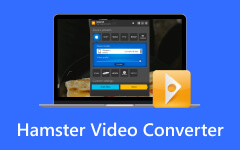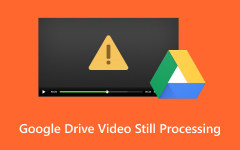Как исправить ошибку воспроизведения Plex с помощью простых, но эффективных решений
Сталкивались ли вы при попытке воспроизвести видео через Plex, произошла ошибка при загрузке предметов для игры? На самом деле это распространенная проблема, с которой пользователь может столкнуться при работе с приложением, особенно для новичков. Проблема такого рода приводит к тому, что при воспроизведении фильмов возникает такая же ошибка воспроизведения. К счастью, в этой статье представлены решения, которыми вы можете воспользоваться, чтобы решить конкретную проблему в Plex. Следовательно, давайте не будем больше откладывать и начнем читать весь контент решений.
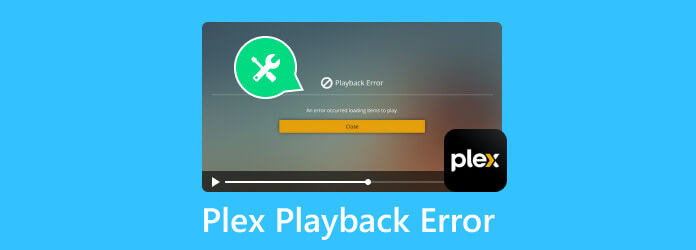
Часть 1. Почему Plex не работает
Никто не может с легкостью определить точную причину, по которой Plex не работает. Итак, чтобы дать вам возможные причины возникновения этой ошибки, мы собрали несколько факторов, которые способствовали ее возникновению.
- • Могут возникнуть временные проблемы с сетью или сервером Plex, которые могут помешать воспроизведению вашего мультимедиа.
- • Причиной ошибки может быть отсутствующий или недоступный видео- или мультимедийный файл, связанный с элементом. Между тем, следует отметить, что Plex не может воспроизводить файлы ISO, или.
- • Если у вас нестабильный Интернет или медленное соединение, это может привести к прерываниям воспроизведения или буферизации.
- • Если владелец сервера ограничил некоторые или отдельные элементы мультимедиа, вы не сможете получить к ним доступ, даже если захотите.
- • В библиотеке Plex может быть некоторый контент, но из-за географических или лицензионных ограничений в него по-прежнему невозможно воспроизвести.
- • Другая причина, вызывающая ошибку воспроизведения на Plex, — это неподдерживаемые пакеты кодеков и драйверы устройств. Таким образом, если Plex не отображает MKV, возможно, видео MKV имеет неподдерживаемый кодек.
- • И, конечно же, неподдерживаемый формат файла может привести к ошибке на сервере. Plex не поддерживает все типы форматов для прямого воспроизведения. Фактически он поддерживает только MKV, AVI, MPEG-TS, WMV, ASF, MP4и форматы MOV.
Часть 2. Как исправить ошибку Plex во время игры
1. Проверьте сетевое соединение и состояние сервера.
Одним из наиболее распространенных решений по устранению неполадок, которое следует выполнить в первую очередь, является первоначальная проверка подключения к Интернету и состояния вашего сервера. Проверьте, подключены ли вы по-прежнему или у вас нет периодического соединения. Видите ли, одна из основных причин, по которой сервер Plex не отображается, — это плохой интернет. Поэтому, если это произойдет, попробуйте перезагрузить Wi-Fi-маршрутизатор и компьютерное устройство. Кроме того, вы можете проверить команду ping, состояние онлайн-сервера, журналы, а также хост или администратора вашего сервера.
2. Обновите Plex Media Server и клиентские приложения.
Обновление медиасервера и клиентских приложений Plex важно для предоставления вам новейших функций и обновлений безопасности, а также для устранения ошибок. Чтобы обновить медиасервер, просто зайдите в Plex в Интернете и нажмите кнопку настройки в интерфейсе. Затем перейдите в раздел «Сервер», перейдите к общим настройкам и наведите курсор на параметр «Проверить наличие обновлений». Для клиентских приложений вам просто нужно открыть магазин приложений и найти вариант обновления.
3. Очистите кэш и сбросьте настройки.
Когда Plex больше не видит файлы, возможно, вы захотите очистить кеши приложения. Каталог кэша Plex может содержать некоторые старые файлы, которые могут раздуть ваше приложение и привести к его некорректной работе. Таким образом, чтобы очистить кеш приложения, зайдите в приложение настроек вашего телефона, перейдите в диспетчер приложений и выберите Plex. Теперь перейдите в его хранилище и нажмите кнопку очистки кэша.
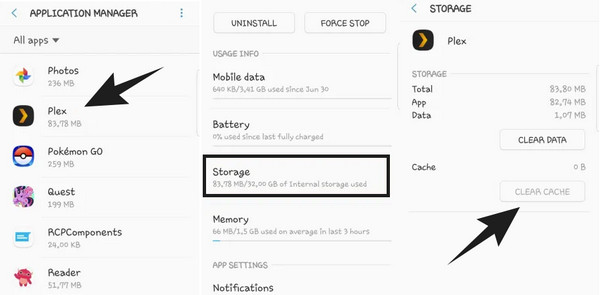
4. Отрегулируйте настройки транскодирования Plex.
Сервер Plex будет оптимально работать, если он соответствует требуемой высокой вычислительной мощности. Эта вычислительная мощность позволит Plex перекодировать и транслировать видео. Теперь, чтобы ваш процессор соответствовал этой производительности, вам необходимо изменить его настройки транскодирования. Для этого перейдите в главное меню, выберите параметр «Настройки», а затем нажмите кнопку «Транскодер». Отсюда вы можете изменить качество, выбрав следующие качества: «Автоматически», «Навредить процессору» и предпочесть кодирование более высокого качества.
5. Конвертируйте видео, чтобы исправить ошибки воспроизведения Plex Transcoder
Если видео, которое вы хотите воспроизвести, показывает ошибку воспроизведения или оно не удалось воспроизвести на Plex, преобразование должно быть включено в ваши списки для рассмотрения. По этой причине у нас есть лучшее решение, которое вы можете использовать при преобразовании любого типа видео в формат, поддерживаемый Plex. Используйте Tipard Video Converter Ultimate, поскольку он предлагает сверхбыстрый процесс преобразования даже в пакетные видеофайлы благодаря технологии аппаратного ускорения и графического процессора. Кроме того, это программное обеспечение поддерживает практически все форматы видео и аудио, включая MKV, MOV, MP4, AVI, MPEG-TS, ASF, WMV и многие другие. Это означает только то, что он может удовлетворить вашу задачу преобразования на основе Plex, поскольку предоставляет вам всю поддержку сервера. Кроме того, он предлагает вам множество инструментов редактирования, которые позволят вам улучшить качество видео при его преобразовании. Более того, процесс этот Tipard Video Converter Ultimate has for вас займет всего минуту вашего времени, поскольку позволяет завершить преобразование всего за 3 шага следующим образом.
Шаг 1Запустите программное обеспечение для импорта видео Plex, щелкнув значок Дополнительная Кнопка в центре интерфейса.
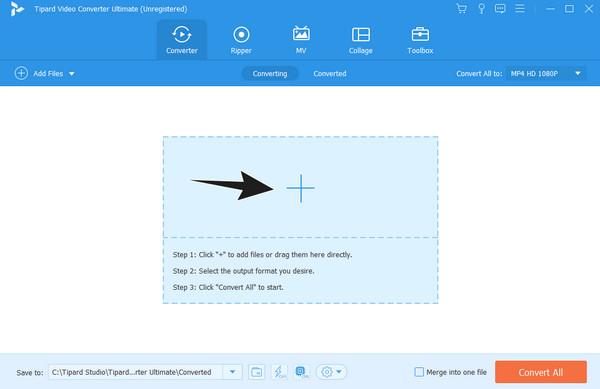
Шаг 2Когда видео загрузится, нажмите кнопку со стрелкой в Конвертировать все в раздел и выберите формат, который поддерживает Plex.
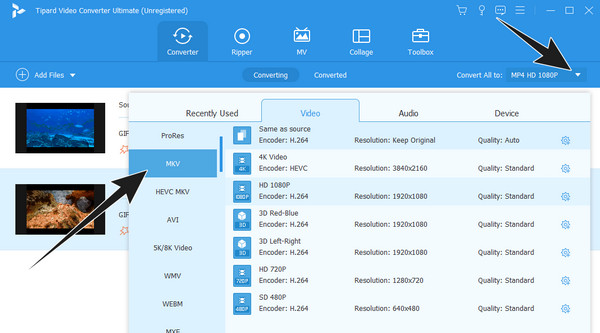
Шаг 3После этого вы можете нажать кнопку Конвертировать все красная кнопка, чтобы начать преобразование. После этого проверьте преобразованные файлы, и тогда они будут готовы к воспроизведению.
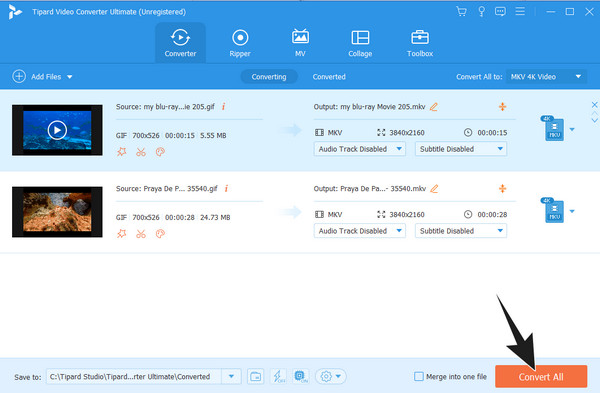
Часть 3. Часто задаваемые вопросы об ошибках в Plex
1. Что такое код ошибки s1001?
Ошибка Plex с кодом s1001 вызвана поврежденной базой данных сервера, брандмауэром или пользовательскими URL-адресами в дополнительном меню.
2. Является ли потоковая передача Plex незаконной?
Нет. Plex — это легальный потоковый сайт и приложение, которое позволяет воспроизводить, транслировать и управлять мультимедийными файлами, такими как видео и аудио. Поэтому при использовании Plex не о чем беспокоиться, поскольку он не нарушает никаких законов.
3. Почему Plex продолжает вращаться?
Если Plex не перестает вращаться или загружаться, он может зависнуть из-за каких-то ошибок. Но это также может быть связано с медленным подключением к Интернету.
Заключение
Прочитав эту статью, испытал Ошибка воспроизведения Plex больше не будет вас беспокоить. У вас есть все основные, но эффективные решения для решения проблемы. Кроме того, вы встретили самого могущественного Tipard Video Converter Ultimate для ваших задач конверсии.